Yksi turhauttavista asioista, jotka törmäät tietokoneen käyttäjänä, on pitkän sarjanumeron syöttäminen pelin pelaamiseen tai Windowsin asennuksen yhteydessä tai jopa kun sinun on asennettava kaupallinen sovellus. Jos tämä ei ole tarpeeksi huono, se pahenee entisestään, kun ohjelmiston pakkaus on mennyt väärään paikkaan tai vaurioitunut siten, että tuotetunnus ei ole luettavissa tai käytettävissä, kun se on syötettävä ohjelmiston käyttämistä varten. Tietenkin on olemassa tapoja hakea tuoteavaimia käynnissä olevalta tietokoneelta, ja tässä on hyvä idea lisenssiavaimien varmuuskopiointi.
Koska monet tuoteavaimet ovat melko pitkiä, on hankalaa joutua syöttämään ne joka kerta, kun asennat ohjelmiston, Windows ja Microsoft Office ovat kaksi tuotetta, joissa molemmissa on pitkät tuoteavaimet. Kätevä asia Microsoftin ohjelmissa on kuitenkin se, että molempien asennuksia voidaan muuttaa siten, että asennusprosessi on vähemmän vuorovaikutteinen tai jopa melkein täysin hiljainen. Yksi yksinkertainen temppu, jonka voit tehdä Officeille, on saada asennus tunnistamaan oma lisenssiavaimesi asennuksen aikana, joten sinun ei tarvitse muistaa, etsiä tai yrittää purkaa sitä. Tässä on yksinkertainen vaihe vaiheelta -ohje siitä, miten Office-tuotetunnus lisätään asennusprosessiin, jotta sinun ei tarvitse kirjoittaa sitä uudelleen manuaalisesti.
Ensinnäkin, sinun on asetettava Microsoft Office CD / DVD -levy ja kopioitava kaikki tiedostot siitä kiintolevyn kansioon. Myös Office-levyn ISO-kuva on hyväksyttävä.
Office XP / Office 2003
1. Avaa kiintolevyn Office-kansio ja siirry kohtaan \ Files \ Setup, napsauta hiiren kakkospainikkeella Setup.ini-tiedostoa, valitse Ominaisuudet ja poista valinta Vain luku -valintaruudusta, jos CD-levy on alkuperäinen.
2. Avaa Setup.ini Notepadissa, etsi kohta nimeltä [Options] ja lisää sitten rivi PIDKEY = ABCDEFGHIJKLMNOPQRSTUVWXY. Korvaa kirjaimet aidolla Office-tuoteavaimellasi, mutta älä lisää viivaa “-” avaimeen.

3. Tallenna tiedosto nyt. Voit halutessasi myös asettaa käyttäjänimen ja yrityksen nimen, poista vain puolipiste riviltä.
Office 2007 / Toimisto 2010 / Office 2013
Office 2007, 2010 ja 2013 -käyttöjärjestelmässä muokattava tiedosto on erilainen ja CD / DVD-levyjen sisällön tiedostorakenne ei myöskään ole aivan sama kuin Office XP / 2003.
1. Avaa kiintolevylle kopioitu Office-kansio ja etsi kansio, kuten ProPlusr.WW, Standard.WW, Pro.WW tai HomeStudentr.WW. Office-versiosta riippuen siellä on kansio, jolla on nimi ja. .WW-laajennus. Siirry .WW-kansioon.
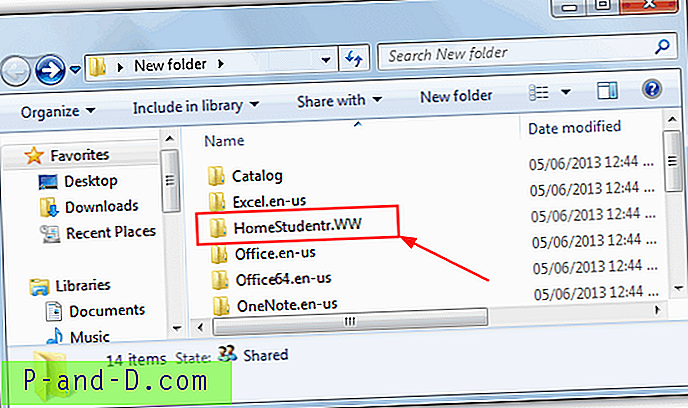
2. Avaa config.xml-tiedosto Muistiossa ja poista kommentti (”” PIDKEY-koodista) ja kirjoita 25-numeroinen Office CD -näppäin ILMAINEN viiva. Tallenna sitten tiedosto.
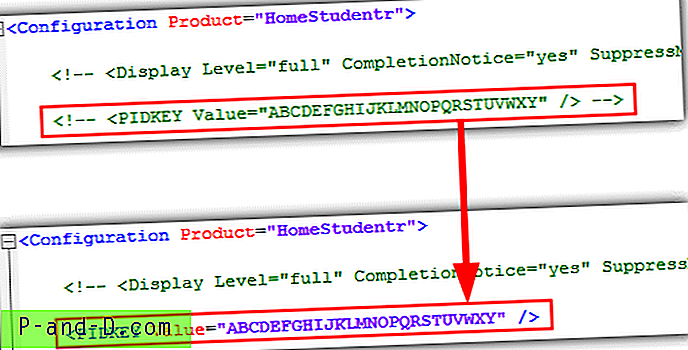
Office 2010: ssä ja 2013: ssa tämä rivi puuttuu todennäköisesti xml-tiedostosta, joten sinun on lisättävä se itse manuaalisesti. Lisää vain rivi omalla avaimella:
Tallenna xml-tiedosto ja nyt, kun suoritat Microsoft Office -asetusta, näet silti valintaikkunan, jossa se pyytää sinua antamaan tuoteavaimen, mutta se on lisätty automaattisesti puolestasi. Älä enää muista CD-avainta tai tuhlaa kallista aikaa yrittäessään löytää se. Yksinkertainen temppu helpottaa tekniikka-elämäämme.
Tämän jälkeen saatat haluta kirjoittaa Officen takaisin CD / DVD-levylle myöhempää käyttöä varten. On helppoa käyttää yhtä monista ohjelmistopaketeista, joka voi polttaa tiedostoja levylle lisäämällä kaikki kiintolevyn kansion tiedostot projektiin ja polttamalla median.
Työskentely Office-ISO-kuvan kanssa
Vaikka voit asentaa Officein kiintolevyltä sen jälkeen, kun se on purettu levyltä ja ini / xml-tiedostoa on muokattu sisältämään tuoteavain, jos sinulla on Office-kuva ISO, on myös erittäin helppo purkaa ini / xml-tiedosto ja lisää sitten lisää se takaisin ISO-tunnisteeseen tyhjentämättä koko levyn sisältöä.
Suurin osa omistetuista ISO-muokkaustyökaluista on jakeluohjelmia ja niiden muokkaamiseen on 300 Mt: n kokorajoituksia, mutta vanha ilmainen versio, jos WinISO pystyy muokkaamaan CD-kuvien ISO-tiedostoja ilman rajoituksia. Tämän avulla voit muokata Office CD ISO-tiedostoja.
1. Lataa ja asenna WinISO Free 5.3, kirjoita rekisteröintitiedot mukana olevasta readme-tiedostosta.
2. Avaa Office ISO -kuva ja etsi sopiva tiedosto yllä olevista ohjeista Office-version mukaan. Napsauta sitten hiiren kakkospainikkeella ja purkaa se kansioon tai vedä ja pudota työpöydälle jne.
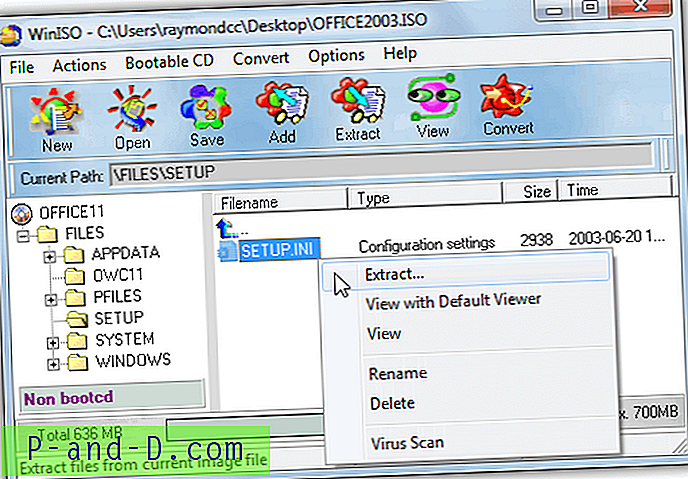
3. Napsauta hiiren kakkospainikkeella tiedostoa WinISO-ikkunassa ja poista se. Kun haluat lisätä muokatun tiedoston, pudota se samaan kansioon tai napsauta hiiren kakkospainikkeella -> Lisää tiedostot korvataksesi poistettu ini tai xml. Korvaa alkuperäinen ISO-kuva napsauttamalla Tallenna tai luo tiedosto valitsemalla Tiedosto -> Tallenna nimellä.
Sinulla on nyt ISO-kuva sisäänrakennetulla tuoteavaimella, joka voidaan polttaa CD-levylle tai asentaa ISO-asennusohjelmistolla.





